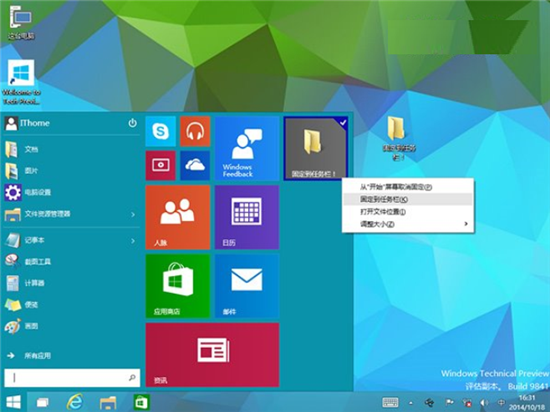是不是有人会感觉Windows 7的任务栏预览窗口太小了?假如你有这个困惑,那么今天教你怎样调整它的大小:
步骤1:打开注册表编辑器
(开始,运行…,输入regedit回车;也可以按win键+R键,输入regedit回车;还可以打开Windows7优化大师,点击系统工具箱,打开注册表编辑器)
步骤2:在左边的目录中找到HKEY_CURRENT_USER/Software/Microsoft/Windows/CurrentVersion/Explorer/Taskband
步骤3:右键右侧的空白处,选择新建―DWORD(32位)值,名字为MinThumbSizePx
步骤4:双击刚才新建的MinThumbSizePx键值,然后在“数值数据里面输入你预期调整的预览窗大小。
默认是200左右,你可以调整为300试试,而右边的“基数,则选择十进制。点击确定,关闭注册表即可。

步骤5:注销用户,再次登录就能看到预览窗变大了!(也可以结束explorer.exe进程,然后再打开explorer进程)
什么?你想重启?sure也可以!
改回来的方法:删了那个MinThumbSizePx即可!
OK,来看看调整前后的对比图吧,是不是变得更大了!

(调整前,中间的闪游预览窗口大概是3个图标多一点点)

(调整后,中间的闪游图标大概是5个图标多一点点)
标签: